จากหัวข้อนี้เราจะเผยถึงปัญหาที่หลาย ๆ ท่านอาจทราบแล้วแต่สำหรับมือใหม่หรือมือปานกลางบางท่าน อาจจะยังไม่ทราบ ในกรณีที่เราทำการ copy ไฟล์ที่มีขนาดใหญ่เกินกว่า 4GB ทำไม่มันถึงก๊อบไม่ได้สักที หรือ แตกไฟล์ zip ที่มีขนาดใหญ่ก็ทำไม่ได้

ปัญหานี้ถ้าไฟล์ต้นฉบับไม่พังก็จะเกิดจากการที่ระบบไฟล์บน Hardisk ที่เราลง windows XP ในขั้นตอนการติดตั้งเราอาจทำการ format เป็นแบบ Fat32 ซึ่งไม่รองรับไฟล์ขนาดใหญ่เกิน 4GB ต่อไฟล์เนื่องจากระบบไฟล์ Fat32 เป็นระบบไฟล์แบบเก่าในปัจจุบันเราจะใช้ระบบไฟล์แบบ NTFS ( บนระบบปฏิบัติการของ Windows ) ซึ่งระบบไฟล์ NTFS มีข้อดีกว่า FAT32 อย่างมากทั้งการรองรับไฟล์ขนาดใหญ่และการจัดเก็บข้อมูลทำให้เราสามารถแตก File หรือคัดลอกไฟล์ที่มีขนาดใหญ่กว่า 4 GB ได้

รูปด้านบนจะเป็นการแจ้งเตือนกรณีที่ระบบไฟล์ไม่รองรับไฟล์ขนาดใหญ่ซึ่งระบบไฟล์ Fat32 ไม่รองรับไฟล์ขนาดใหญ่
สังเกตุบรรทัดที่สองที่จะบอกว่าต้องใช้ระบบไฟล์ NTFS เท่านั้นถึงจะรองรับไฟล์ขนาด 4GB ขึ้นไปได้
การตรวจสอบระบบไฟล์ในแต่ละไดร์ของเราให้เราคลิกเมาส์ขวาในไดร์ที่ต้องการแล้วเลือที่ property จะแสดงระบบไฟล์ดังแสดงในรูปด้านล่างรูปขวาจะเป็นระบบไฟล์ NTFS ซ้ายเป็น FAT32

การแก้ไขผมเคยนำมาลงไว้นานแล้วครับแต่บทความนั้นเป็นบทความการแปลงเฉยๆ ไม่ได้กล่าวถึงปัญหา เลยเอาเรื่่องเก่ามาเล่่าใหม่อีกรอบเลยละกัน การแก้ไขวิธีนี้ไม่จำเป็นต้องลงระบบปฏิบัติการใหม่เราจะทำการแปลงระบบไฟล์เพียงเท่านั้น
ในการเปลี่ยนระบบไฟล์โดยไม่ต้องลงระบบปฏิบัติการ Windows ใหม่ทำตามขั้นตอนต่อไปนี้
1. คลิ๊ก Start > Run
2. Copy คำสั่งนี้ไปใส่ในช่อง Open :
ถ้าต้องการเปลี่ยน Drive C: ให้เป็นระบบไฟล์ NTFS ให้พิมพ์ในกล่องรันว่า
convert C: /fs:ntfs
ถ้าต้องการเปลี่ยน Drive D:
convert D: /fs:ntfs

3. จากนั้นจะให้เราใส่ Volume Label ของไดร์ฟที่เราจะเปลียน แล้วกด Enter ซึ่งตัว Volume Lable นี้ ก้คือ ชื่อ ของ Drive นั่น เอง
4. จากนั้นจะขึ้นมาถามไห้เราพิม Y แล้วกด Enter เพื่อเป็นการยืนยันการเปลี่ยนแปลง
เมื่อเสร็จสิ้นครบขั้นตอนแล้วให้ทำการรีสตาร์ทเครื่องเราหนึ่งครั้งเพื่อทำการเปลี่ยนแปลงระบบไฟล์ของเครื่องเราครับ
เราก็จะได้ระบบไฟล์ ที่เปลี่ยนแปลงแล้วครับ


ที่มา :
http://www.superict.com/component/viewrecord.php?id=668§ion_id=1&catagory_id=1


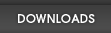
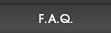
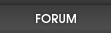
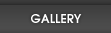
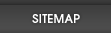





 18.116.x.x
18.116.x.x












